
Indhold
Hvis du oprettede et strålende Skype-brugernavn for længe siden, men nu fortryder den beslutning, efter at din potentielle arbejdsgiver har besluttet, at de vil give dig et jobinterview over Skype, kan du føle dig lidt bekymret. Eller det kan være en kæreste eller en potentiel romantisk interesse, der ønsker at tale med dig via Skype, men du vil ikke have dem til at se, at dit brugernavn er noget som "xxSuP3rn00bkillerxx1337." Den gode nyhed er, at du ikke er helt heldig.
Hvis du følger nedenunder, viser vi dig, hvordan du kan ændre dit Skype-navn, forhåbentlig uden at skulle slette kontoen og starte forfra.

På den anden side, hvis du bare har et pinligt displaynavn, kan det ændres, når du vil.
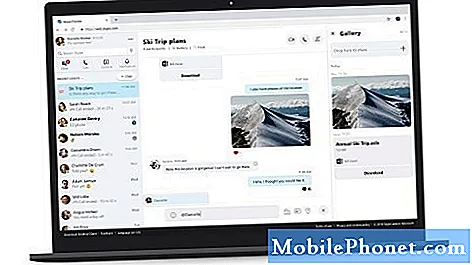
Skift dit Skype-visningsnavn
For at ændre dit skærmnavn på Windows eller Mac skal du åbne Skype-appen. Klik på dit profilbillede og derefter dit visningsnavn. Indtast et nyt navn, og tryk derefter på Enter for at færdiggøre det. Det var let, ikke?
Hvis du bruger webappen, skal du gå til www.skype.com. Log ind, og klik derefter på dit navn øverst til højre på siden. Klik på rullemenuen i rullemenuenMin kontomulighed. Klik derefter påRediger profil- dette kan findes nederst til højre på siden.
Klik påRediger profilrediger dit nye skærmnavn igen, og klik på Gem.
Det er også super nemt at ændre dit displaynavn i mobilappen. Start Skype-appen på din smartphone eller tablet. Klik på dit profilikon, og klik derefter på dinVisningsnavn. her kan du redigere i et nyt visningsnavn og derefter bare trykke på Udført for at afslutte dine ændringer.
For at opsummere hvordan man ændrer skype-brugernavn:
- Gå tilSkype.com i din browser
- i dit øverste højre hjørne af skærmen, find dit navn og klik på det
- du vil findeMin konto i rullemenuen
- Klik påRediger profil, dette kan findes nederst til højre på siden.
- Klik påRediger profiligen, rediger dit nye skærmnavn og klik på Gem.
Ændring af dit Skype-brugernavn
Det er let at ændre dit brugernavn, men igen skal du have en ny e-mail-konto for at ændre det. Du kan faktisk bruge en hvilken som helst e-mail, du ønsker, eller du kan oprette en ny Microsoft-konto helt, selvom du mister alle dine kontakter.
Gå over til www.skype.com. Klik på dit navn eller profilikon øverst til højre på skærmen, og i rullemenuen skal du klikke påMin konto. Rul ned til det afsnit, der sigerKontaktoplysningerog klik påRediger profilknap.
Skift din e-mail-adresse med en ny adresse i E-mailboks. Klik på Gem, og klik derefter påOkayfor at afslutte dine ændringer. Tillykke, du har lige ændret dit Skype-brugernavn!
Husk, at hvis du igen kom i gang med Skype, før Microsoft købte det i 2011, er det sandsynligt, at du ikke vil kunne bruge denne metode til at ændre dit brugernavn. Efter at Microsoft købte Skype, linkede de alle Skype-konti til din Microsoft-konto, så du har bare ikke længere mulighed for at vælge et uafhængigt brugernavn.
Hvad med at ændre Skype-navn til virksomheder?
Så hvad hvis du har et pinligt brugernavn på Skype for Business? Chancerne er, du burde ikke. For så vidt angår Skype for Business-konti, håndteres disse normalt af din arbejdsgiver, der bruger din e-mail-adresse til at oprette en Skype-konto. Men hvis du lavede et dårligt valg i Displaynavnet, skal du faktisk kontakte din IT-afdeling og spørge dem om at ændre skype-navn, ellers vil de vise dig, hvordan du ændrer skype-navn - det er bare noget, du ikke har kontrol over på egen hånd.
Sådan ændres Skype-navneanbefaling
Som du kan se, er det overhovedet ikke meget svært at ændre dit Skype-brugernavn eller Skype-displaynavn, medmindre du har en Skype-konto, der foruddaterer Microsoft-erhvervelsen. Bortset fra det, medmindre du har en Skype for Business-konto, er det ret ligetil at ændre disse felter. Det eneste virkelig komplicerede område, hvis du har en pinlig e-mail-adresse, er at oprette en ny e-mail-adresse, som du kan ændre dit Skype-brugernavn med. Selv da er det ikke kompliceret, bare kedeligt.

